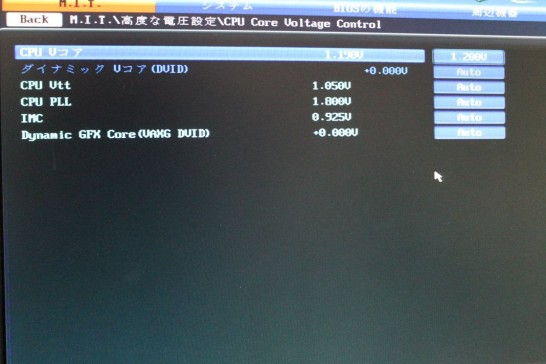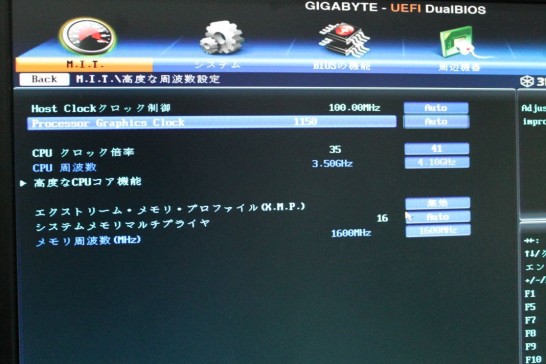水冷CPUクーラー買うたった!
「サイズ 【HASWELL対応】 アプサラス3 一体型水冷CPUクーラー」
Amazonで最安値の水冷CPUクーラーだ。
先日グラフィックボードをGTX780に変えた。(参考 : http://www.stoicfps.com/7630/)
そうすると今度はCPUクーラーがボトルネック(性能の穴)になった。
この際に変えてしまおう。
思い立ったが吉日、早速水冷CPUクーラーをポチった。
その影響が最近のいなばカレー生活だ
やっと換装が終わったので流れを説明しようと思う。
換装の大まかな流れ
・水冷CPUクーラーの部品を組み立てる。
・マザーボード背面にバックプレートを取り付ける。
・前面のCPU上部にポンプを取り付ける。
・ケースのファン部分にファンとラジエーターを取り付ける。
・起動後動作確認したらBIOS画面から温度チェックしオーバークロックを試す。
水冷CPUクーラーの部品を組み立てる
部品が結構多い。
AMD用とINTEL用の部品が一緒になっているので注意。
使わない部品もあるためしっかりと説明書を読もう。
マザーボード背面にバックプレートを取り付ける
ケースの裏蓋を開けてCPUの真下にバックプレートを取り付ける。
バックプレートも事前組み立てが必要。
対応ソケットを事前に確認しておこう。
私はLGA 1155。
LGA 1366 / 1156 / 1155 / 1150 / 2011
前面のCPU上部にポンプを取り付ける
バックプレートをつけたら前面に組み立てたポンプ部分を取り付ける。
この際、ネジを締めすぎるとバカになる(ネジ穴が壊れる)ので注意。
ケースのファン部分にファンとラジエーターを取り付ける
既についていたファンを外し、付属のファンとラジエーターをつける。
ファンの吸気と排気の方向に注意。
私は動画でも伝えているが、ケース上部のファンから吸気し、ラジエーター部から排気する形式にした。
動作確認後BIOS画面から温度チェックしオーバークロックを試す
まずはちゃんと起動するか確認。
OS起動し、ファンが動いていることをチェックし再起動。
その後BIOSから温度チェック。
以前は50~60度前後だったのが40度ぐらいまで下がった。
現在室温が高めのため、冬場はもっと下がるだろう。
その後、オーバークロックに挑戦。
・ CPUの電源を1.15vから1.2vへ変更。
・ CPUのクロック倍率を35から41へ変更。
・ 再起動し、4.1Ghzになっていることを確認。
・ OS上でも4.1Ghz動作確認。
FF14ベンチマーク試してみた
FF14ベンチマークはグラフィックボードの性能が重要のようだ。
CPUクーラー換装前のオーバークロック無し
ターボブースト有りで3.5G~3.9G稼働。
CPUクーラー換装後オーバークロック設定
ターボブースト無しで4.1Ghz固定。
マスター・ピースPCにほぼ並んだ!!!!!
開封、換装動画
まとめ
思っていたよりずっと良い!
取り付けに少し手間取るものの稼動音も小さく温度も大分下がった。
おかげで現在常時4.1Ghz稼働だ。
ガンオンも若干FPSが改善した。
Core i7シリーズを使っている人は水冷化とオーバークロックに試してみては・・・?
(オーバークロックするとメーカーPCは保証外になるので注意)
売り上げランキング: 344
リンク
・ サイズ アプサラス3 一体型水冷CPUクーラー APSALUS3-120
・ 公式サイト
・ 超パワーアップ : マイPCのベンチマークがやばい件【私は新世界の神となる】
・ 【ニュータイプ進化論】GTX780開封、掃除、換装 : しるび専用PCが3倍早くなった日